- Como adicionar uma barra lateral à área de trabalho do Windows
- 1. 8 Pacote de Gadgets
- 2. Barra Lateral Metro
- Adicionando e usando barras laterais no Windows 10 ou Windows 11
Uma barra lateral do Windows era um elemento de controle gráfico localizado no lado direito da área de trabalho. Parte do Windows Vista, funcionava como um contêiner para miniprogramas chamados “gadgets”.
Embora a Microsoft o tenha descontinuado nas versões posteriores do Windows, com alguma criatividade e soluções alternativas, você pode recuperá-lo rapidamente. Neste guia, vamos mergulhar no método exato para adicionar uma barra lateral ao seu Windows. Então vamos começar imediatamente.
Como adicionar uma barra lateral à área de trabalho do Windows
Como a Microsoft retirou oficialmente a barra lateral em versões posteriores do Windows, a única maneira de obter uma agora é por meio de software de terceiros. Tudo o que você precisa fazer é instalar o software, iniciá-lo e ele criará a barra lateral para você.
Agora, há uma infinidade de aplicativos de barra lateral por aí. E aí, de qual você escolhe? Aqui, vamos sugerir apenas dois aplicativos que fazem o trabalho muito bem e parecem bastante leves ao mesmo tempo. Estes não são de forma alguma os melhores ou os únicos que você deveria usar; eles são simplesmente os que encontramos que realizam o trabalho sem problemas.
1. 8 Pacote de Gadgets
O 8GadgetsPack é um aplicativo simples e minimalista que facilita muito o uso de uma barra lateral em seu PC com Windows. Para começar a usar o 8GadgetsPack, basta acessar o site oficial e pegar o instalador de lá.
Quando o download estiver concluído, instale e inicie o aplicativo. Ao abrir o aplicativo pela primeira vez, você verá o menu principal como este:
Clique em Adicionar miniaplicação… no menu principal e, assim que você fizer isso, uma barra lateral será adicionada ao canto direito da área de trabalho. Você também terá o menu principal que permite escolher entre uma série de gadgets que você pode adicionar à barra lateral.
2. Barra Lateral Metro
O MetroSidebar é outro aplicativo freeware que adicionará a barra lateral aos seus sistemas operacionais Windows 10 e Windows 11.Como o nome sugere, o aplicativo adiciona uma barra lateral ao seu PC, dando-lhe uma aparência retrô e brilhante.
Para começar, pegue o instalador do MetroSidebar primeiro e instale-o no seu Windows. Assim que terminar a instalação, será solicitado que você reinicie rapidamente para concluir a instalação. Salve todo o seu trabalho e clique em Sim para concluir a instalação.
Após a reinicialização, você terá que iniciar a ferramenta manualmente. Dirija-se ao Menu Iniciar barra de pesquisa, digite ‘metrosidebar’ e selecione a melhor correspondência. A ferramenta será lançada. É assim que vai ficar…
Você pode adicionar novos blocos à sua barra lateral clicando no botão … botão da barra lateral. Basta clicar no Mais botão para adicionar a telha.
Adicionando e usando barras laterais no Windows 10 ou Windows 11
A Microsoft fez das barras laterais uma coisa do passado. Mas se você é um entusiasta apaixonado, não precisa se contentar. Ao usar aplicativos de terceiros fornecidos por uma série de fontes, você pode colocar uma barra lateral para o seu Windows com facilidade. Na verdade, essa liberdade de personalizar as coisas é o que nos faz continuar voltando ao Windows em primeiro lugar. Assim como as barras laterais, ainda há muitas coisas que você pode personalizar no Windows; seja personalizando os ícones em seu Windows ou alterando as configurações da barra de tarefas, o Windows ajuda você a fazer tudo isso.
Perguntas frequentes
Como adicionar gadgets à barra lateral no Windows 10?
Agora clique duas vezes em um gadget nessa janela para adicioná-lo à barra lateral. Você provavelmente pode colocar pelo menos cinco ou seis gadgets na barra lateral, conforme mostrado no instantâneo abaixo. Para personalizar um gadget, você pode clicar com o botão direito do mouse e selecionar opções para abrir configurações adicionais para ele.
Como adiciono uma barra lateral à minha área de trabalho?
Clique na opção Ativar barra lateral nessa janela para adicionar uma nova barra lateral em branco à direita da área de trabalho. Em seguida, adicione alguns gadgets à barra lateral. Selecione Adicionar gadget para abrir a janela diretamente abaixo que inclui 49 widgets para você adicionar à barra lateral. Eles incluem relógios, calendários, notas, apresentações de slides de imagens,…
Como adicionar barras laterais ao Windows 10 com software de terceiros?
Mas existem algumas barras laterais que você pode adicionar ao Windows 10 com software de terceiros. Em primeiro lugar, confira a barra lateral do 8GadgetPack para Windows 10, 8 e 7. Este programa restaura efetivamente a antiga barra de gadgets e seus widgets no Windows 10. Clique no botão Download Now em sua página da Softpedia para salvar sua configuração e instalar o software.
Existe uma barra lateral no Windows 10?
No entanto, com exceção da barra de gadgets no Vista, a Microsoft não incorporou nenhuma barra lateral ao Windows. A Microsoft removeu a barra de gadgets e não a substituiu por mais nada. Mas existem algumas barras laterais que você pode adicionar ao Windows 10 com software de terceiros.
Como adiciono ícones à minha área de trabalho no Windows 10?
Veja como adicionar ícones à sua área de trabalho no seu computador Windows 10. 1. Abra o menu Iniciar clicando no ícone do Windows na parte inferior esquerda da tela. 2. Selecione o botão Configurações, o ícone de engrenagem acima do botão liga/desliga. Abra o menu Iniciar e clique em “Configurações”. 3.
O que é a barra de borda na área de trabalho no Windows 10?
A Barra de Borda é um novo recurso presente no navegador da Web Microsoft Edge. Ele pode ser usado para exibir uma nova barra lateral ou caixa de pesquisa na área de trabalho no Windows 10 e no Windows 11. Neste artigo, aprenderemos como habilitar ou desabilitar a nova barra de borda no Windows. O que é a Barra de Borda na área de trabalho? A barra de borda é um novo componente introduzido no navegador Microsoft Edge.
Quais são as vantagens de ter uma barra lateral no Windows 10?
As barras laterais adicionam muitos gadgets e ferramentas úteis à sua área de trabalho. A barra lateral da área de trabalho e o 8GadgetPack são os melhores, pois você pode adicionar atalhos de programa e sistema a eles e eles têm uma variedade maior de opções de personalização.
Por que a Barra Lateral do Windows não aparece no Windows 10?
Quando você clica no ícone da Barra Lateral do Windows ou tenta executar o programa para iniciá-lo, a Barra Lateral do Windows ainda não aparece. Várias coisas podem ter causado isso.Por exemplo, a Barra Lateral do Windows pode ter desaparecido quando você desinstalou um programa. Este artigo ajuda a corrigir o problema e fazer a Barra Lateral do Windows aparecer novamente.
Como adicionar barra lateral no Windows 10?
Clique na opção Ativar barra lateral nessa janela para adicionar uma nova barra lateral em branco à direita da área de trabalho. Em seguida, adicione alguns gadgets à barra lateral. Selecione Adicionar gadget para abrir a janela diretamente abaixo que inclui 49 widgets para você adicionar à barra lateral. Eles incluem relógios, calendários, notas, apresentações de slides de imagens, lançadores de aplicativos e muito mais.
O que aconteceu com a barra de gadgets no Windows 10?
A Microsoft removeu a barra de gadgets e não a substituiu por mais nada. Mas existem algumas barras laterais que você pode adicionar ao Windows 10 com software de terceiros. Em primeiro lugar, confira a barra lateral 8GadgetPack para Windows 10, 8 e 7. Este programa restaura efetivamente a antiga barra de gadgets e seus widgets no Windows 10.
Como instalo a barra lateral gadgetsrevividos?
Visite GadgetsRevived e obtenha o instalador na seguinte página: Baixe a Barra Lateral. Siga o assistente de configuração, ele o guiará por algumas etapas simples. Feche o assistente de configuração e clique com o botão direito do mouse na área de trabalho. O item Gadgets estará lá. Adicione seus gadgets favoritos ou baixe mais da galeria de gadgets para desktop.
Como adicionar gadgets à área de trabalho do Windows 10?
Feche o assistente de configuração e clique com o botão direito do mouse na área de trabalho. O item Gadgets estará lá. Adicione seus gadgets favoritos ou baixe mais da galeria de gadgets para desktop. Os Gadgets serão adicionados ao menu de contexto da Área de Trabalho e também ao Painel de Controle. Você pode acessá-los e configurá-los a partir daí.
Como adicionar ferramentas do sistema à barra lateral do Windows 10?
Para adicionar algumas ferramentas úteis do sistema ao Windows 10, 8 ou 7, confira a barra lateral do W8. Clique em Baixar agora nesta página da Softpedia para salvar seu Zip, extraia o Zip compactado e abra a barra lateral da pasta extraída como na foto abaixo. Observe que isso não é exatamente uma barra lateral, mas mais um encaixe que você pode arrastar pela área de trabalho.
Como adicionar widgets à barra lateral no Windows 10?
Selecione Adicionar gadget para abrir a janela diretamente abaixo que inclui 49 widgets para você adicionar à barra lateral. Eles incluem relógios, calendários, notas, apresentações de slides de imagens, lançadores de aplicativos e muito mais. Agora clique duas vezes em um gadget nessa janela para adicioná-lo à barra lateral.
Como adicionar atalhos à área de trabalho no Windows 10?
Clique em INICIAR e procure o ícone que você deseja que apareça na área de trabalho como um atalho. Clique com o botão direito do mouse nesse ícone e escolha enviado para a área de trabalho (ícone de atalho) e, em seguida, ele adicionará esse ícone à sua área de trabalho ativa para que você possa acessá-lo facilmente.

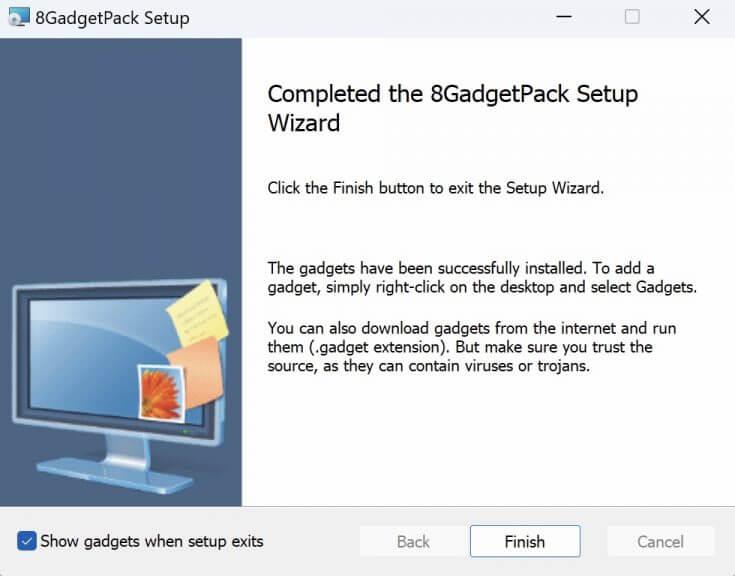
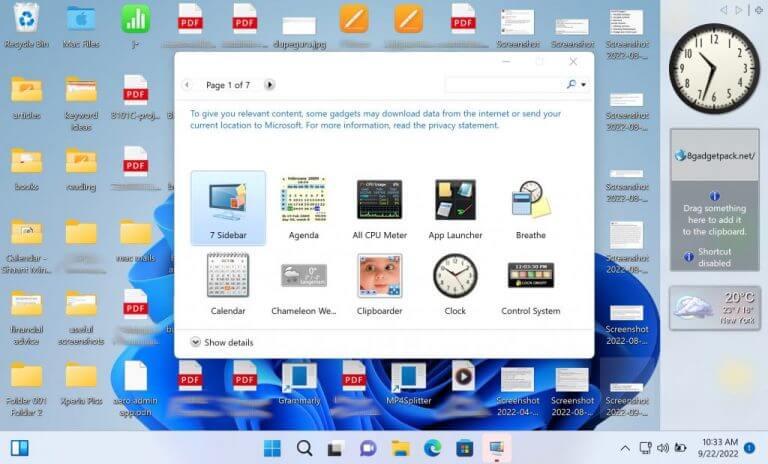
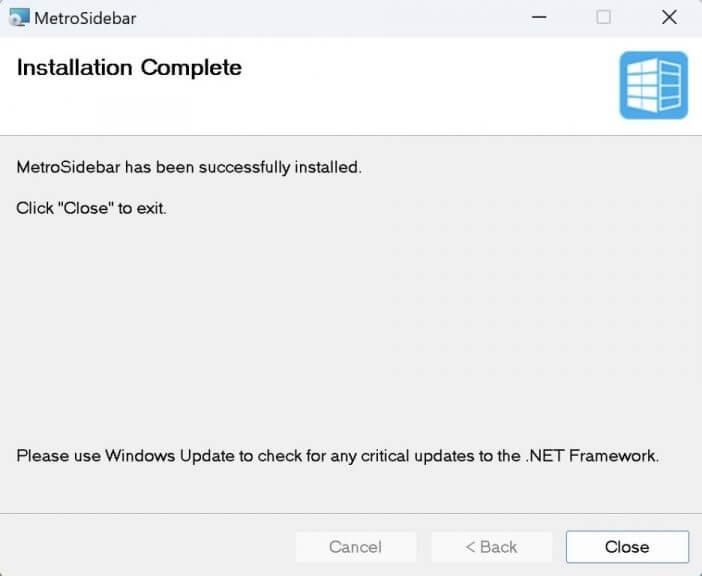
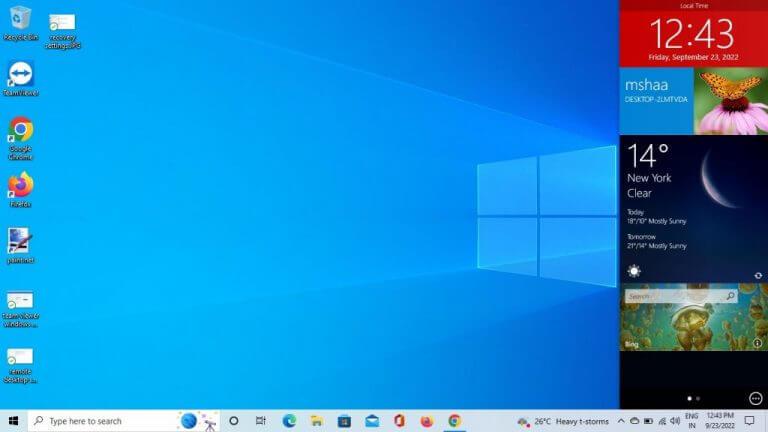



-on-windows-11-and-the-web.jpg)